ヒカモバ(ネトセツ)では個別で相談を無料で受け付けています。
記事を読んでも悩みが解決できない場合、ネット通信・回線を良いもの&費用を安くしたい場合など、どこに相談したらいいか迷っている方は直接ヒカモバ(ネトセツ)へ気軽にご相談ください。
公式LINEから相談 ▶ LINE@
SNSから相談 ▶ X(旧Twitter)DMにて
問い合わせが多くて返信が遅くなる場合もありますが、その時はごめんなさい。

記事を読んでも悩みが解決できない場合、ネット通信・回線を良いもの&費用を安くしたい場合など、どこに相談したらいいか迷っている方は直接ヒカモバ(ネトセツ)へ気軽にご相談ください。
公式LINEから相談 ▶ LINE@
SNSから相談 ▶ X(旧Twitter)DMにて

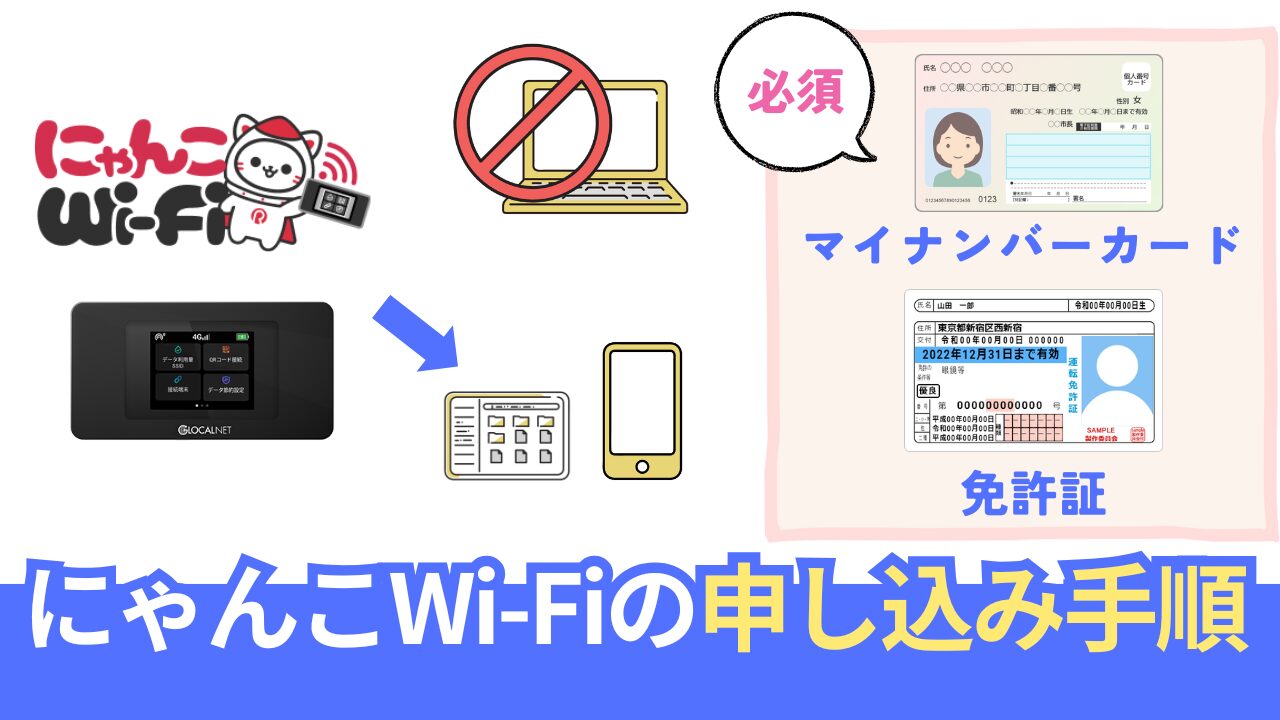
にゃんこWi-Fiの申し込み方法で不安を持っている方へ
など、にゃんこWi-Fiをこれから利用する方にとって気になるポイントがいくつかあると思います。

実際ににゃんこWi-Fiの申し込みは本人確認書類は不要、そして支払いはクレジットカード、申し込みから最短で3日で届いて、即日スタートできます。
 ヒカモバ
ヒカモバ本記事では、にゃんこWi-Fiの申し込みに必要なものや申し込みの流れを画像つきで解説。あわせて、よくある失敗例や注意点も紹介しています。
「申し込みでつまずきたくない」「不備でキャンセルになりたくない」そんな方は、ぜひ最後までチェックしてスムーズに申し込みを完了させましょう。
この記事は日時:2025年10月21日 PM14:43に更新しました。


谷口修一(SHUICHI TANIGUCHI)
光回線の販促事業や7年に渡るインターネット回線のサポート業務に従事。毎年1,500人以上の光回線ユーザーのサポートを行い、NTT東日本からの感謝状を頂いた経験もあり。
ネットサービス利用者にもっとも近しい立場で考え、どこよりも快適に、より合理的で的確な情報をスタンスとして記事を執筆しています。
にゃんこWi-Fiの申し込みは、スマートフォンまたはタブレット、PC(一部環境で可能)からで最短5分で完了します。
また支払い方法はクレジットカードが必須、そしてクレジットカードの3Dセキュア(オンライン認証・ワンタイムパスワード)が行われます。それを確認した上で手続きを進めます。
ここでは実際の申込画面に沿って、ステップごとに画像&解説付きで丁寧に紹介します。
にゃんこWi-Fiの申し込み手順
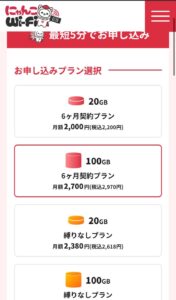
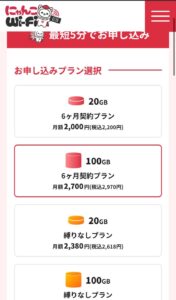
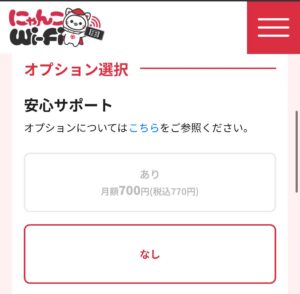
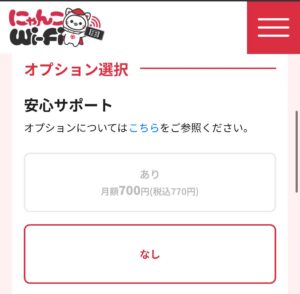


入力する項目は以下:
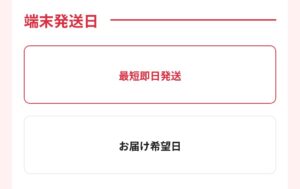
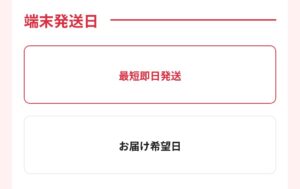
最短で届けてほしい場合は「最短即日発送」を選びます。
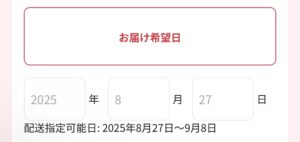
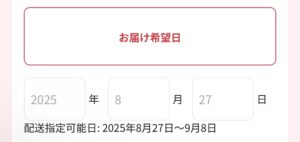
もしも日程を希望したい場合は「お届け日希望」を押して日程を入力します。
すぐにネットを使い始めたいなら最短即日発送、少し日程を調整したいならお届け希望日を選択します。
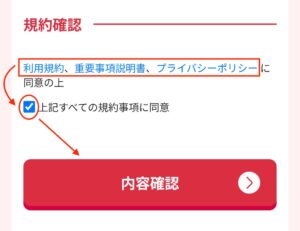
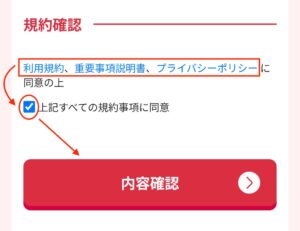
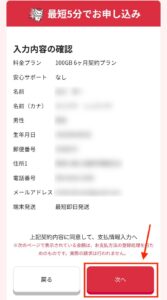
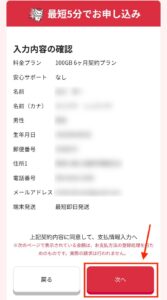
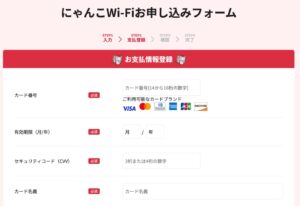
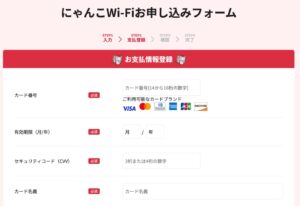
これらを入力します。
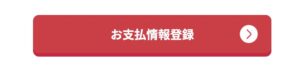
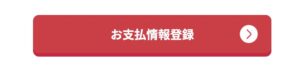
クレジットカード情報を入力したら「お支払い情報登録」を押します。
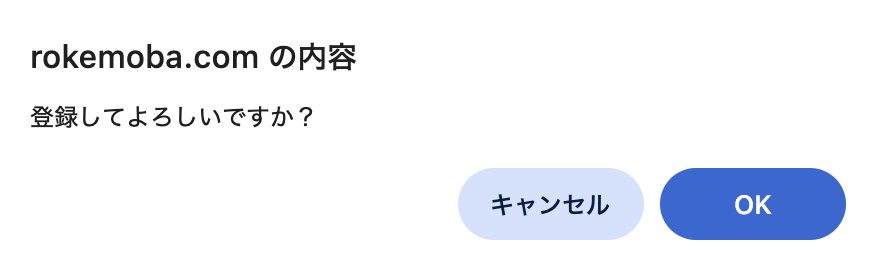
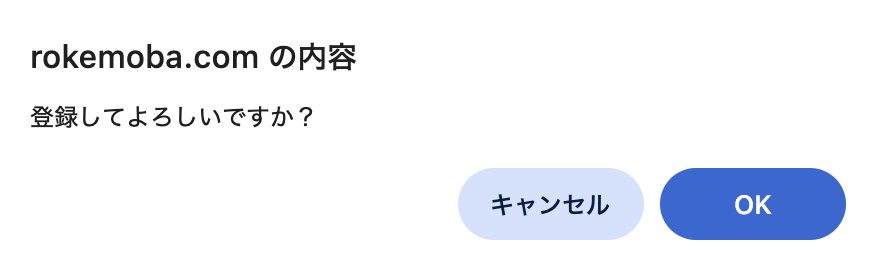
登録してよろしいですか?と表示されたら「OK」を押します。
この後にオンライン認証・メール送信等によるワンタイムパスワードが行われます。各カード会社によって手続き方法は異なるため、操作手順に沿って認証を行います。
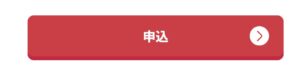
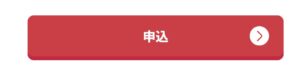
にゃんこWi-Fiは初期費用・初月が無料となっており【お支払いを確定する】ボタンを押しても初回の料金請求等は行われないので安心してください。
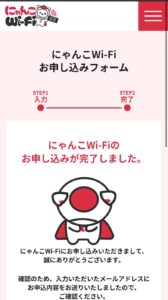
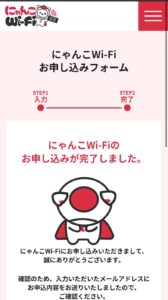


また申し込みが完了すると「ロケモバWi-Fi運営事務局」からお申し込み完了のお知らせメールがすぐに届きます。



登録したメールアドレス宛に「お申込完了メール」が届いたら手続き完了です。発送は最短で当日〜翌営業日、また翌月発送にしている場合は翌月月初に発送され、配送は送料無料です。


即日発送で申し込みをした場合は土日祝の営業日以外に差し掛からないのであれば、以下の流れで即日到着します。





私が実際に申し込みしてからにゃんこWi-Fiの端末が到着したのは申し込みから3日後でした。届けば電源を入れるだけですぐにネット接続ができるようになりました。
期間限定で事務手数料も無料、初月も無料となっているので、すぐに届いてネット環境が整う上に余計な出費なくスタートできるのもにゃんこWi-Fiの最大のメリットでしょう。→にゃんこWi-Fiの申し込み手順を今すぐチェック
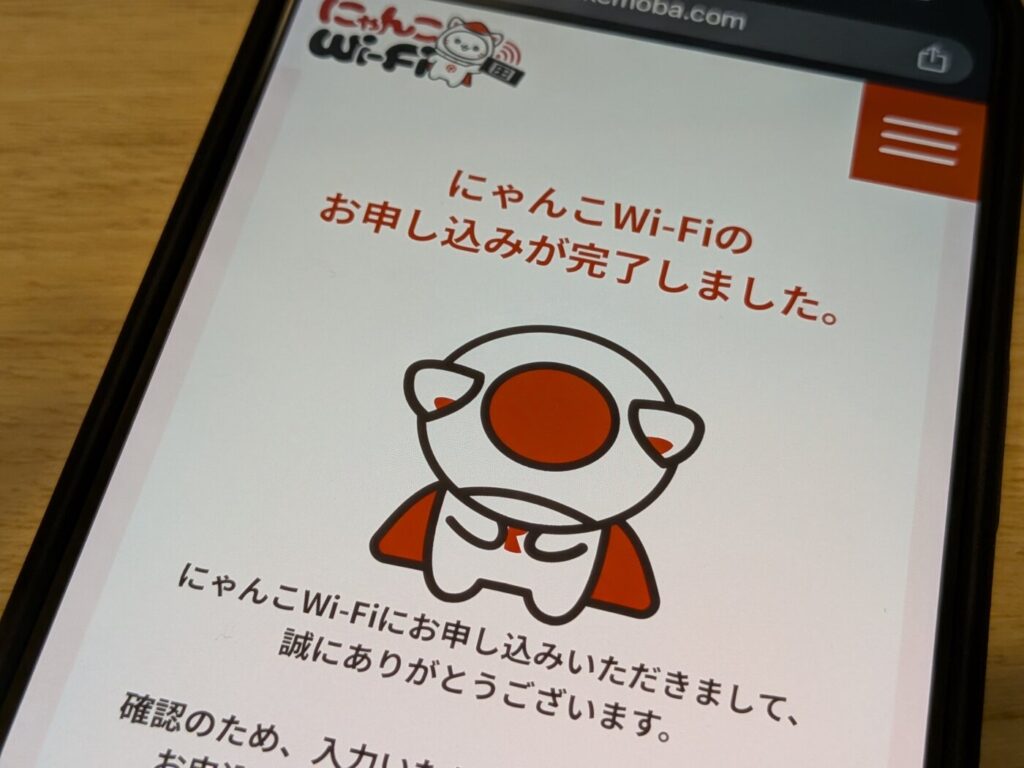
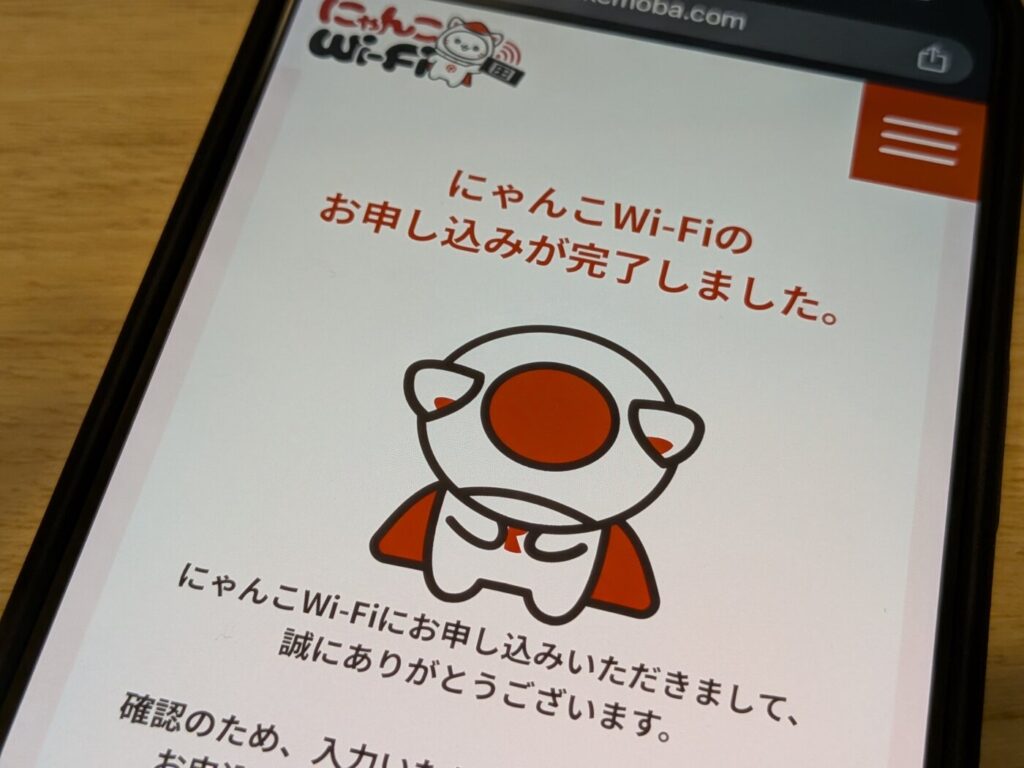
にゃんこWi-Fiの申し込みはスムーズに進めば10分ほどで完了しますが、クレジットカードの3Dセキュアによる認証でエラーが起きるケースが多いです。
クレジットカードの本人認証は、登録済みのメールアドレスや電話番号宛にSMSでワンタイムパスワードが送られてくるケースが多いため、届いた通知を見逃さないよう注意しましょう。
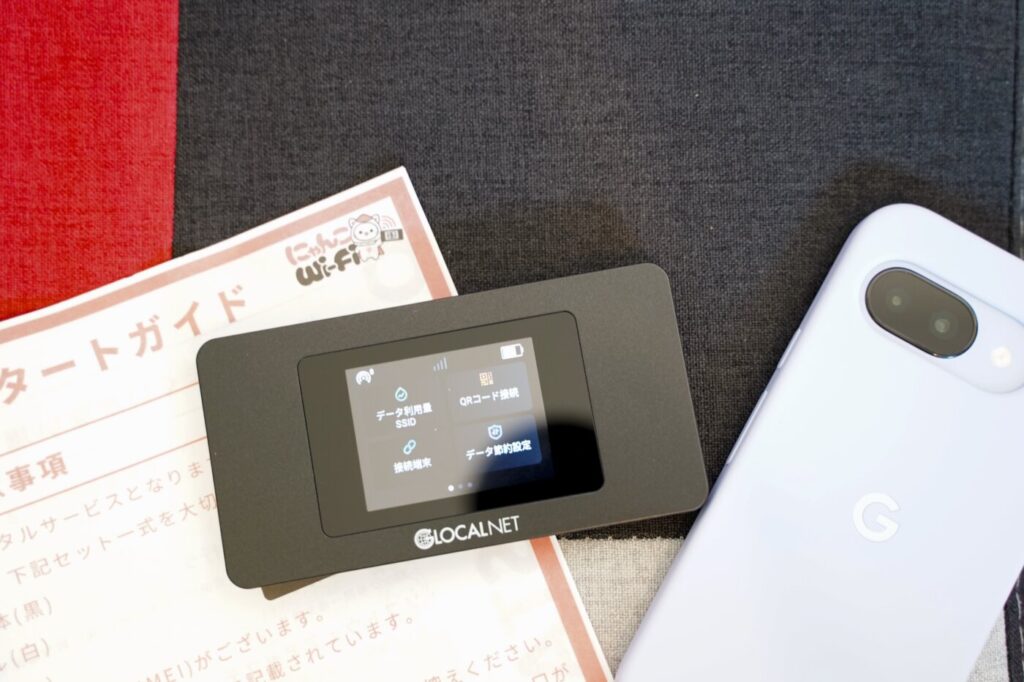
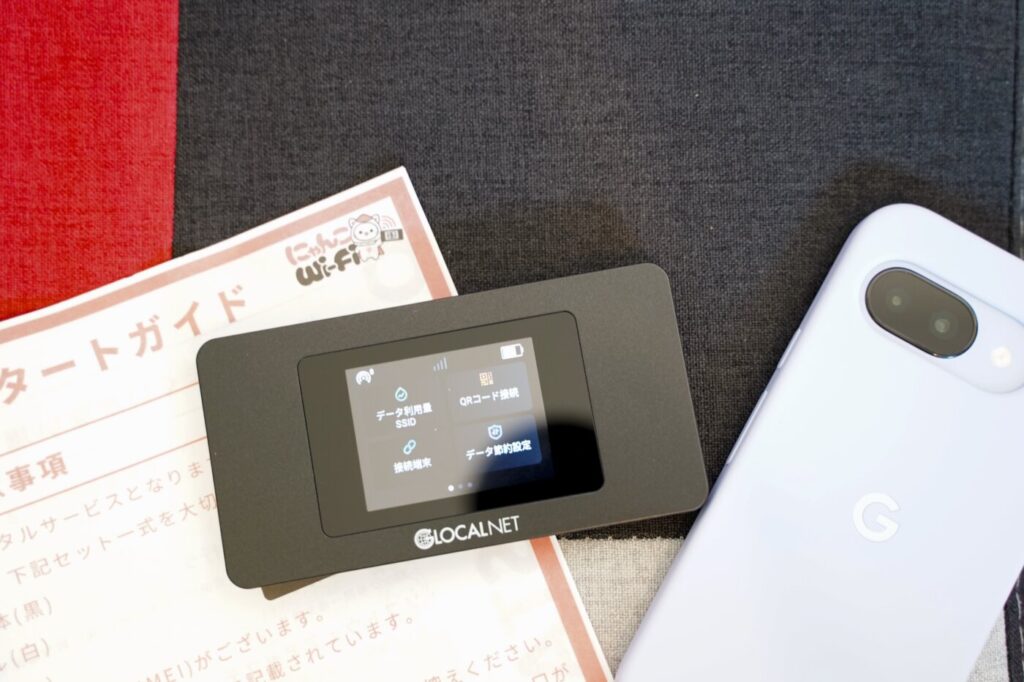
にゃんこWi-Fiの申し込みは、パソコン・スマホ・タブレットがあれば最短5分で完了します。
| 必要なもの | 内容 |
|---|---|
| 1️⃣ クレジットカード | 3Dセキュア・本人認証が必須 |
不要になりました | 現在は不要 |
現在は不要 |
にゃんこWi-Fiはクレジットカードを用いて本人確認を行う方式に変わったので、従来のようにマイナンバーカードや免許証が不要になり、今までよりかんたんに申し込みできるようになりました。



その反面、クレジットカードによる認証が必要となっているので、この記事で紹介したステップと注意点を押さえれば、審査もスムーズに通過し、最短で即日発送されます。
他社ポケットWi-Fiでは申し込み時に事務手数料が発生しますが、にゃんこWi-Fiなら事務手数料無料なうえに、さらに1ヶ月の月額料金も無料。
| 申込時の費用 | 1ヶ月目 | 2ヶ月目〜以降 | |
|---|---|---|---|
  | 無料 | 課金開始 | |
| 他社ポケットWi-Fi | 3,300〜4,950円 (事務手数料) | 課金開始 (日割り料金など) | 通常課金 |
つまり、実質「1ヶ月分以上の利用料がタダ」になり、他社より断然お得にスタートできます。→初期費用完全無料特典はこちら(11/30までの期間限定)
申し込み完了後、端末が届けばすぐに使い始めることができます。
記事を読んでも悩みが解決できない場合、ネット通信・回線を良いもの&費用を安くしたい場合など、どこに相談したらいいか迷っている方は直接ヒカモバ(ネトセツ)へ気軽にご相談ください。
公式LINEから相談 ▶ LINE@
SNSから相談 ▶ X(旧Twitter)DMにて


診断
あなたに合うネット(WiFi)サービスが見つかる
※該当する項目を選択していくだけ
コメント